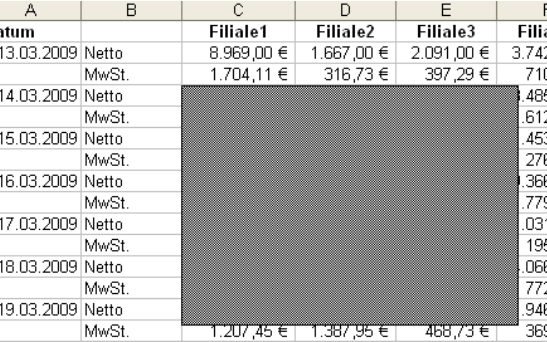
Platzhalter statt Excel-Grafiken anzeigen
Manchmal ist es nicht wünschenswert, dass Grafiken, Objekt oder Abbildungen sichtbar sind. Das kann zum Beispiel dann der Fall sein, wenn sich Grafiken oder Objekt in einer Tabelle noch in der Entwurfsphase befinden, Sie aber schon einmal einen Ausdruck weitergeben oder die Struktur der Tabelle erörtern möchten.
Praktisch ist es in solchen Fällen mit Platzhaltern zu arbeiten. Excel zeigt dann an allen Positionen, an denen sich Grafiken, Diagramme oder andre Objekte befinden, einen grauen Rahmen an. Die folgende Abbildung zeigt eine Tabelle mit einem enthalten Platzhalter:

Auch im Ausdruck zeigt Excel die Grafik an der entsprechenden Stelle nicht an, sondern arbeitet mit dem Platzhalter. Erst wenn Sie das Objekt in der Tabelle mit der Maus anklicken oder markieren, sehen Sie die Grafik oder das Diagramm.
Um Platzhalter einzublenden, gehen Sie folgendermaßen vor:
- Rufen Sie das Kommando "Extras – Optionen" auf.
- Aktivieren Sie das Register "Ansicht".
- Klicken Sie im Bereich "Objekte" die Einstellung "Platzhalter anzeigen" an.
- Bestätigen Sie Ihre Einstellung über die OK-Schaltfläche.










